업무용으로 로지텍 MX Master 2S를 구입해서 사용한지 3달정도 경과하여 제품의 특장점과 사용후기를 남겨보고자 글을 작성합니다. 업무는 주로 노트북으로 작업을 하는데 작업시간이 조금만 길어지면 어김없이 손목에 통증이 와서 주기적으로 쉬어줘여 정상적으로 업무가 가능했습니다. 그런데 로지텍 MX Master 2S를 3달 정도 사용하는데 전혀 손목에 무리없이 작업이 가능해서 여러분들께 추천해드리려고 합니다.


마우스의 모양은 인체공학적으로 설계되어 처음 보면 특이하다는 느낌을 많이 받게 될겁니다. 스크롤 휠과 엄지손가락으로 컨트롤 할수 있는 썸휠이 있어 수평스크롤도 쉽게 할수 있어 굉장히 편리합니다. 무게는 적당히 묵직한 수준이며 불쾌하지 않을정도의 무게감입니다. 손목터널증후군마우스라고 불릴만 합니다.


바닥면에는 전원버튼과 기기전환버튼이 자리잡고 있습니다. 기기전환버튼은 동시에 페어링된 기기간 3대까지는 간편하게 버튼 한번 조작으로 별도의 조작없이 바로 사용가능해서 전문적인 분야에서 작업하시는 분들은 아주 유용하게 쓰시는 기능입니다.


마우스에 손을 올려놓았을때 손목에 무리가 안가는 각도로 기울어져 있어서 손목에 힘을 더 줘야한다거나 하는 불편함은 없습니다. 엄지손가락 아랫부분도 구조물이 있어서 엄지손가락이 책상에 직접 닿는게 아니라서 이부분 또한 손목에 부담을 덜어주는 부분입니다.

로지텍 MX Master 2S는 별도의 배터리가 필요없습니다. 5pin 케이블로 완충을 하면 몇개월은 쓸수 있습니다. 저도 처음 구입하고 나서 아직 한번도 충전은 안했는데 특별히 배터리의 불편함은 못느끼고 있습니다. 측면에 LED로 배터리의 잔량을 나타내주기 때문에 배터리의 불편사항은 딱히 없다고 할수 있습니다.

집에서 쓰는 데스크탑PC입니다. 유니파일 리시버를 사용해 집에서도 무선마우스로 사용하는 모습입니다. 로지텍 MX Master 2S에 적응이 되면 다른 마우스를 쓸때 굉장히 손목에 스트레스가 느껴집니다. 부작용이라고 할수 있겠네요.

유선마우스는 던져버렸습니다. 사용해보시면 이 사진이 어떻게 나온 사진인지 알수 있으실 겁니다. 자 그럼 소프트웨어를 살펴보겠습니다.
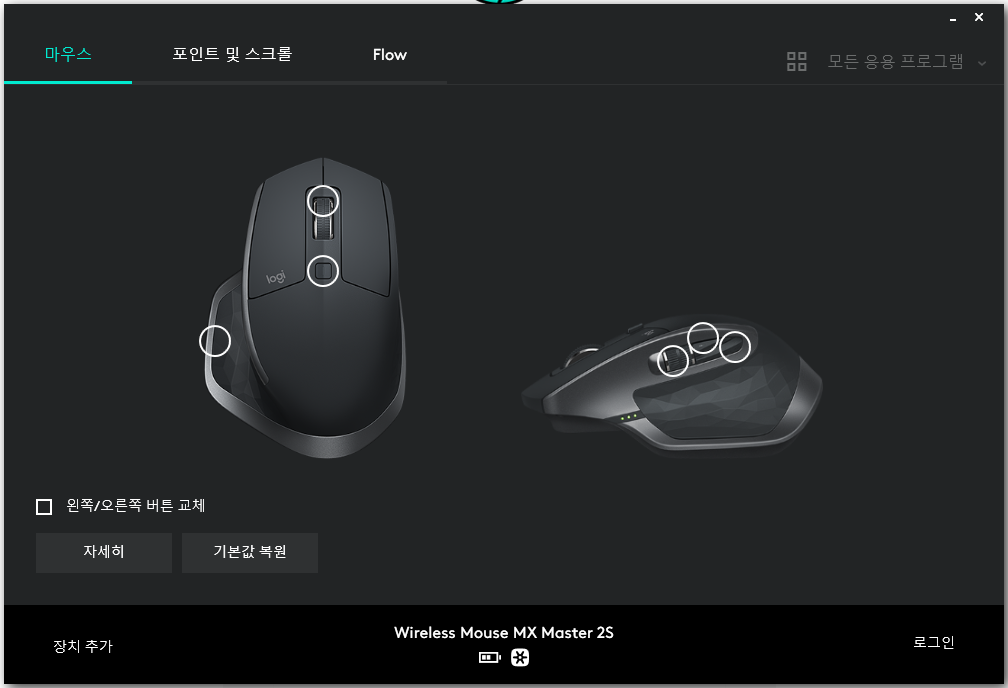
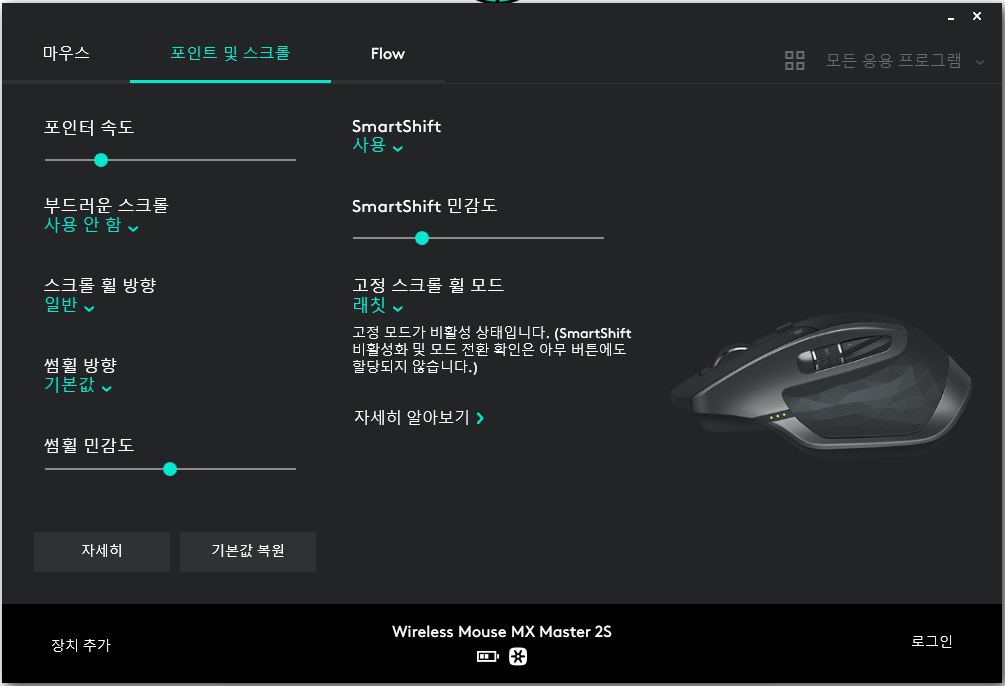
로지텍옵션이라는 프로그램입니다. 마우스의 각 버튼과 휠의 사용방법을 변경할수 있습니다. 포인터 속도와 부드러운 스크롤 썸휠민감도라던지 세세하게 설정이 가능하기에 프로페셔널한 무선마우스라고 불러도 되겠습니다.
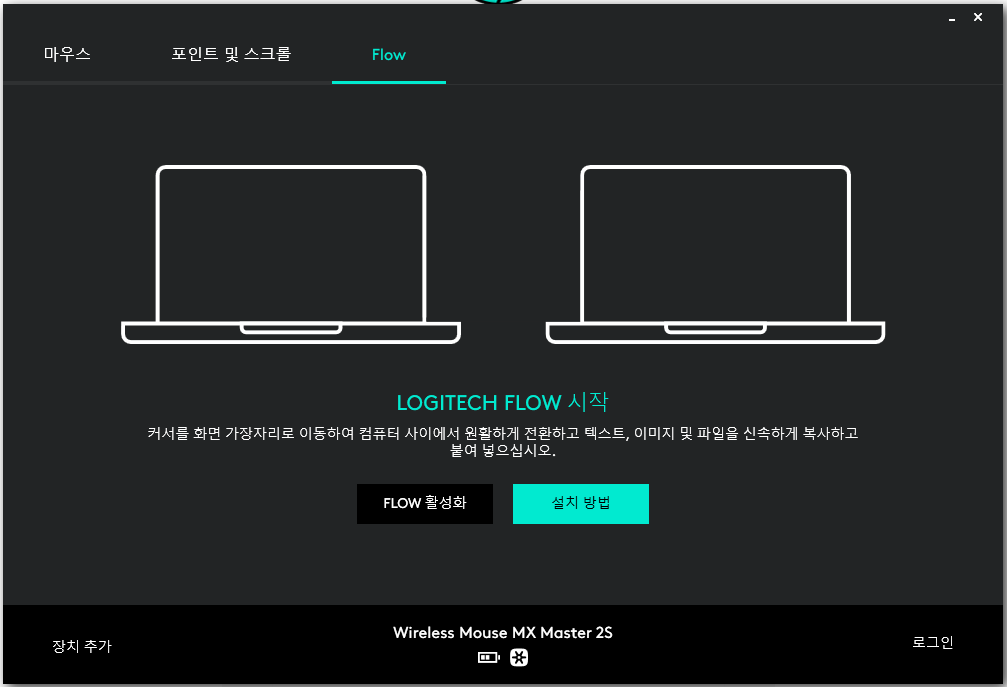
로지텍플로우라는 기능도 아주 좋은기능으로 마우스로 컴퓨터간 파일이동이 가능한 기능입니다. 단 동일한 네트워크상에 컴퓨터가 연결되있어야 합니다. 집에서는 주로 데스크탑만 사용하기에 사용하지 않는 기능입니다.
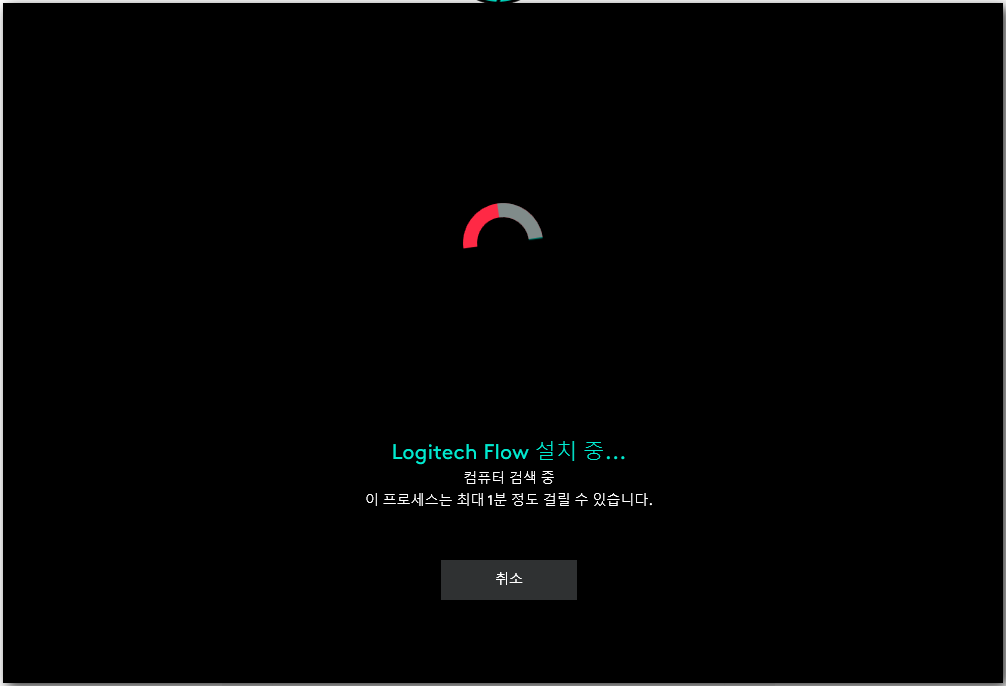
연결버튼을 누르면 프로그램이 자동으로 주변기기를 검색합니다.
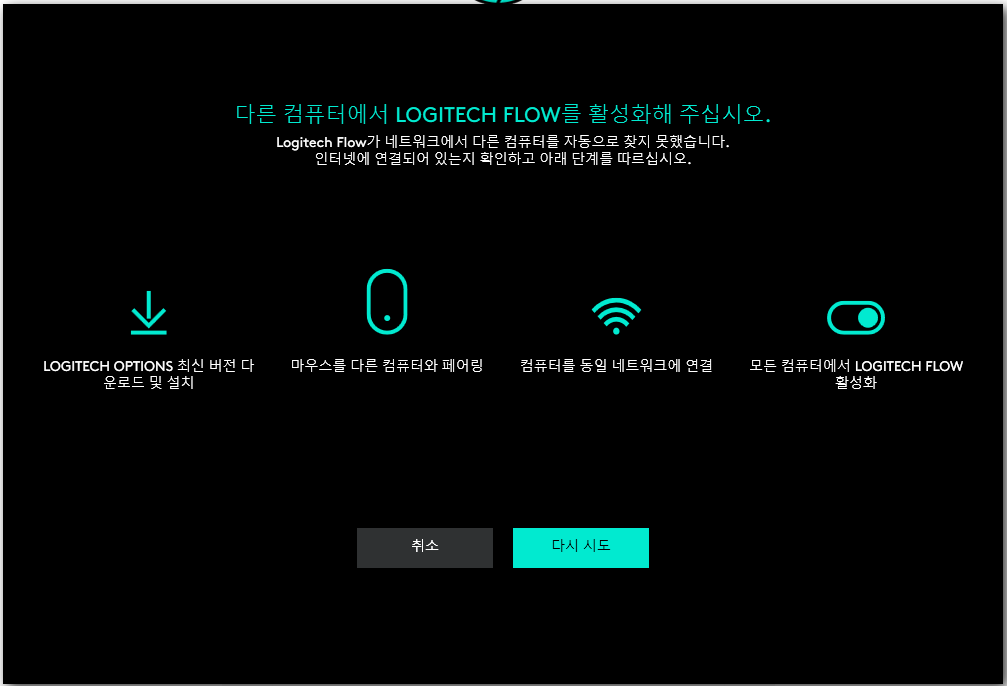
로지텍 MX Master 2S에 대해서 사진과 함께 약 3달간의 사용후 느낀점을 알려드렸습니다. 컴퓨터 작업을 오랫동안 하시는 분들이라면 분명히 손목터널증후군에 한번쯤은 걸려보셨을겁니다. 이 제품 말고도 여러 제품이 있으니 꼭 한번 사용해보세요! 이상 손목터널증후군마우스 로지텍 MX Master 2S 후기였습니다!
'제품사용기' 카테고리의 다른 글
| LG그램 SSD용량부족 해결하기 분해방법 (0) | 2021.03.14 |
|---|---|
| 2021 올뉴렉스턴 매장방문시승기 팰리세이드와 너무 고민되는중 (0) | 2021.03.14 |
| 일리커피머신 사용법-이탈리아 직구,캡슐 구매 팁 (1) | 2020.10.26 |
| AMD RYZEN3 3200G 조립PC 조립하는 방법(AMD라이젠3 3200G) (0) | 2020.03.01 |




댓글